Quando se trata de Microsoft Excel, há muitos dados envolvidos, números, dias, mais números, a lista é interminável. É quase impossível realizar todas as suas tarefas do Excel sem qualquer tipo de automação. Um dos truques de automação mais importantes que alguém pode precisar é a geração automática de séries numéricas. Bem, existe a forma clássica de inserir os 3 primeiros números em 3 células de uma única coluna e depois arrastar os valores para preencher automaticamente o restante da série nas células que selecionamos. Bem, quem gosta de seguir o jeito clássico sempre?
Neste artigo, apresentamos o Série de preenchimento funcionalidade em excel, com a qual você pode fazer maravilhas com geração de séries!
Como usar a funcionalidade de série de preenchimento em colunas
Passo 1: Clique em uma célula e entre no número inicial de sua série.
No exemplo abaixo, cliquei na célula D1 e digitei o número 20.
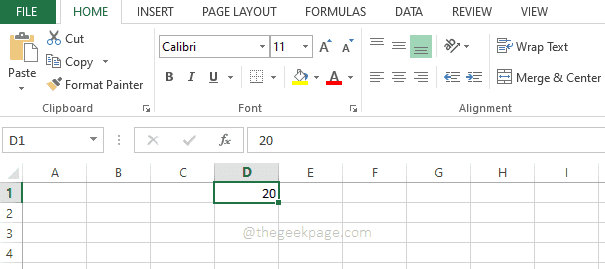
Passo 2: Como a seguir, você precisa selecione as células onde você deseja que o restante de sua série seja gerado. Isso pode ser uma coluna inteira ou um intervalo contínuo selecionado de células em uma coluna também.
Agora, certifique-se de estar no CASA aba.
Na extremidade direita do CASA faixa de opções, você poderá encontrar um botão chamado Preencher. Clique nele primeiro e depois clique na opção chamada Series.
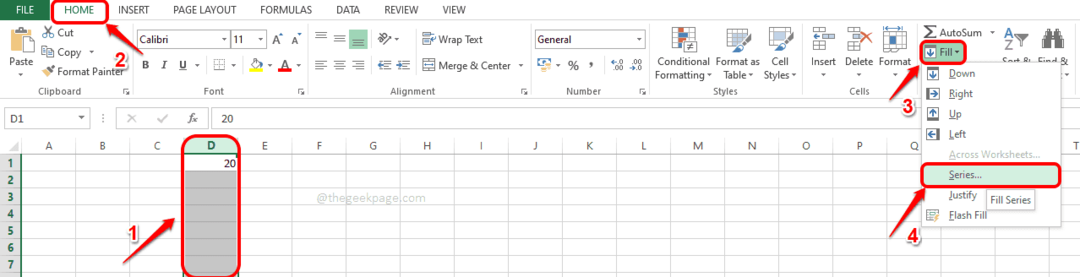
etapa 3: No Series janela que se abre em seguida, entre na valor do intervalo final de sua série no campo de texto chamado Valor de parada. Por exemplo, se sua série for de 20 a 40, o número que você precisa inserir no Valor de parada campo é 40.
Acerte o OK botão.
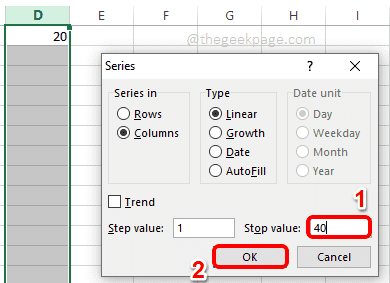
Passo 4: É isso. Agora você pode ver que sua série é gerada automaticamente no intervalo de colunas que você selecionou.
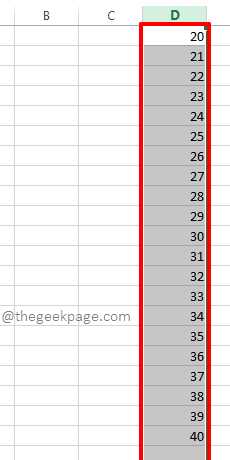
Como usar a funcionalidade de série de preenchimento em linhas
As etapas para gerar uma série em linhas também são semelhantes às de colunas. Por favor, siga os passos abaixo para conseguir isso facilmente.
Passo 1: Clique na célula de onde você quer que sua série comece e digite o número inicial de sua série dentro da célula.
Agora selecione o intervalo de células contínuas, em uma única linha, onde você deseja que sua série seja gerada.
Como a seguir, na extremidade direita da CASA fita, clique em Preencher menu suspenso e, em seguida, clique no Series opção.
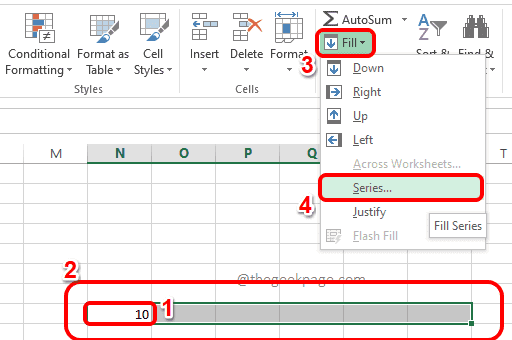
Passo 2: Agora no Series janela, assim como foi feito para as colunas, entre na Valor de parada para Filas. Acerte o OK botão uma vez feito.
O valor Stop é o valor no qual sua série pararia. Por exemplo, se você selecionou 30 células e deu o valor inicial como 10 e o valor final como 20, apenas 10 células seriam preenchidas e a série seria 10,11,12,13..19,20.
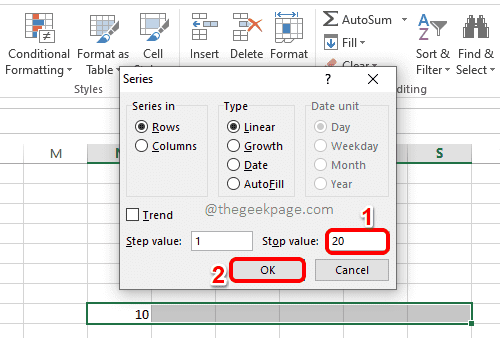
etapa 3: Ai está! Agora você vê a série gerada automaticamente no intervalo de linhas que você selecionou.
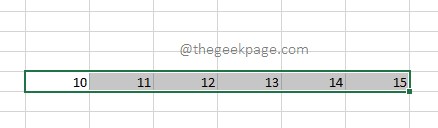
Espero que você tenha se divertido explorando o Série de preenchimento funcionalidade no Microsoft Excel. Obrigado por ler.

